Z CAM丨盘点Z CAM软件 (一)丨视频流转换工具(StreamConverter)
疫情的出现,让网络直播遍布式的进入大众的视野,在此期间,雷特世创也增加了关于各类直播产品线以及直播方案的知识分享和产出;同时,Z CAM摄影机充分发挥了其自身独特的直播优势,成为各类直播活动中的“宠儿”。
就Z CAM摄影机过硬的直播功能来讲,其不仅仅凭借的是硬件,更是离不开软件的配合;那么今天就来给大家介绍下Z CAM摄影机在直播中经常用到的一个非常重要的软件—Z CAM StreamConverter(视频流转换工具)。
软件介绍

Z CAM StreamConverter软件(视频流转换工具)由Z CAM官方推出,主要功能如下:
01 可将SSP流转为NDI或虚拟摄像头进行直播;
02 可通过该软件控制摄影机参数;
03 可通过该软件进行RTMP直播推流。

使用须知

01 Z CAM摄影机以太网需要设置为路由或直连;
02 使用网线将Z CAM摄影机的以太网接口连接到路由器LAN口或电脑网口;
03 若Z CAM摄影机使用路由模式连接路由器,电脑网络需保持在同一局域网内。

下载地址

https://dev.ivideostar.com/thread/482

使用介绍

01. 推荐使用6类以上网线连接Z CAM摄影机和路由器或交换机。打开Z CAM摄影机的“连接”菜单将“以太网模式”设置为“路由”(路由器或交换机的“DHCP”需要设置为开启)稍等片刻后会显示以太网IP。
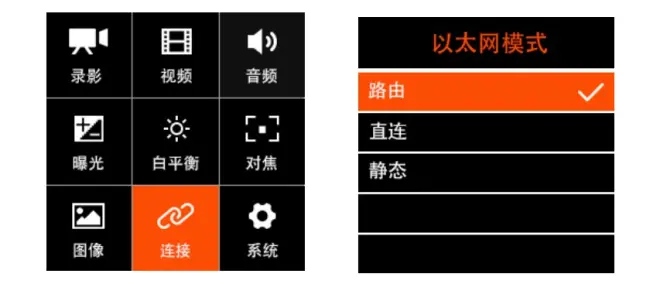
02. 打开Z CAM StreamConverter软件,右键点击桌面右下角软件图标切换中文界面;重启软件。
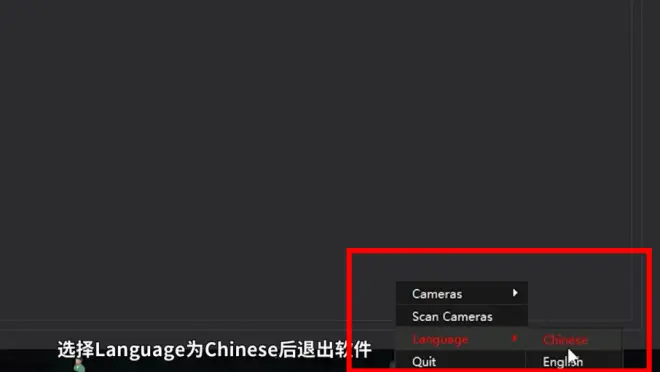
03. 重启为中文界面软件,点击扫描相机,稍等片刻后即可获取当前网络下的Z CAM摄影机IP。
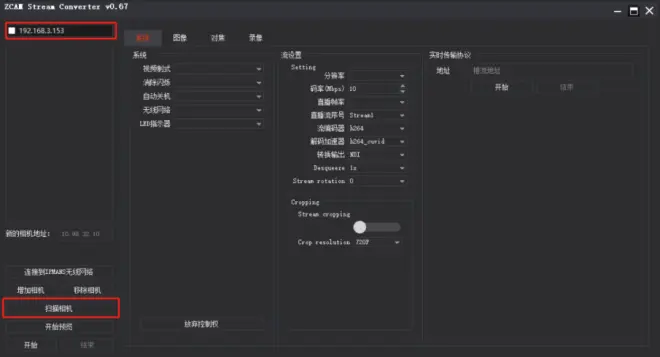
04. 在不选中IP时可以在系统、图像、对焦和录影菜单中修改相关参数。
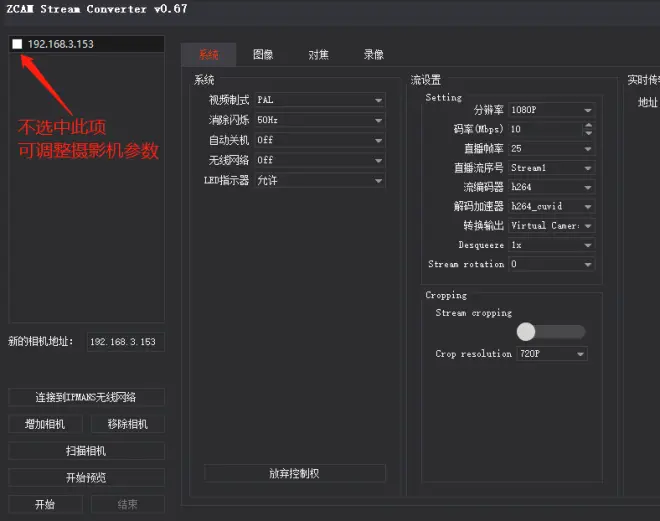
05. 点击“开始预览”即可预览当前摄影机实时画面。
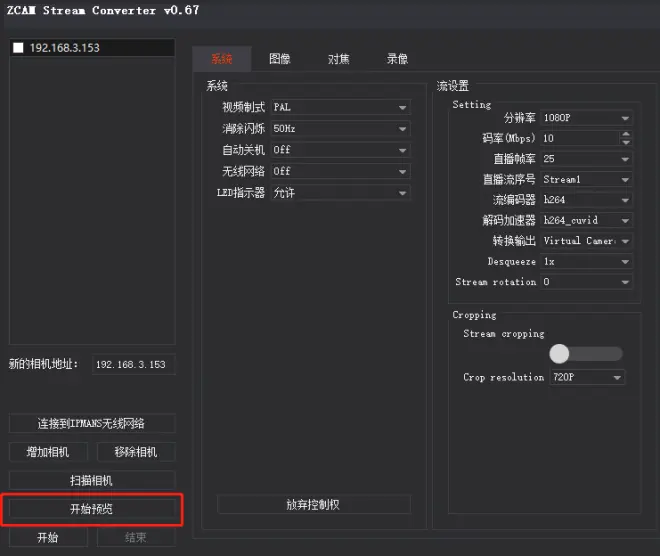
06. 在实时传输协议的地址栏中输入RTMP推流地址,点击开始后即可直接推流至直播平台。
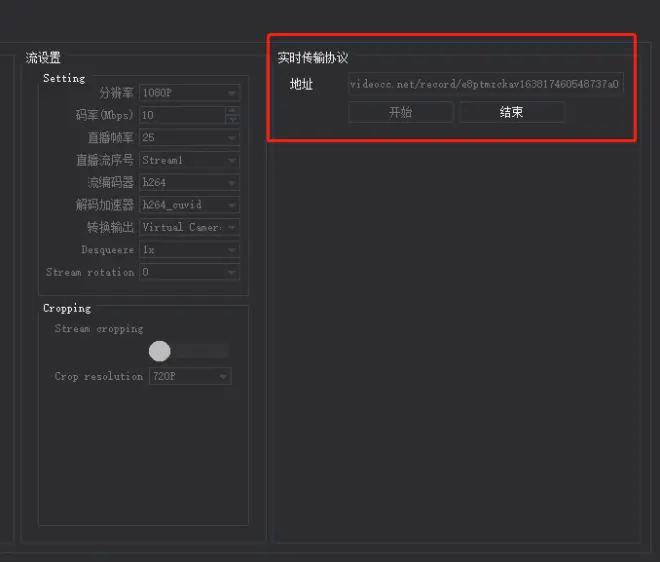
07. 在“切换输出”页面可自定义设置NDI输出或Virtual Camera(虚拟摄像头)输出,选择完成后在IP地址栏处点击方框为“√”或选择“开始”即可进行NDI或虚拟摄像头输出(Mac端软件只能选择NDI)。
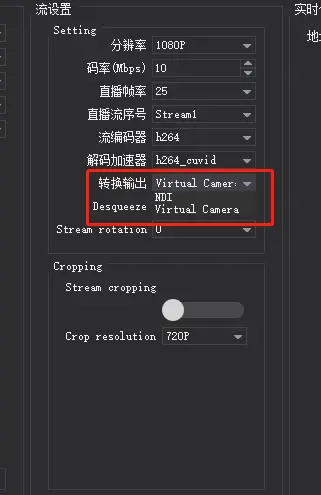
08. 当Z CAM StreamConverter软件的转换输出设置为“Virtual Camera”时,直播伴侣可选择“Z CAM Camera1”获取Z CAM摄影机的实时画面。
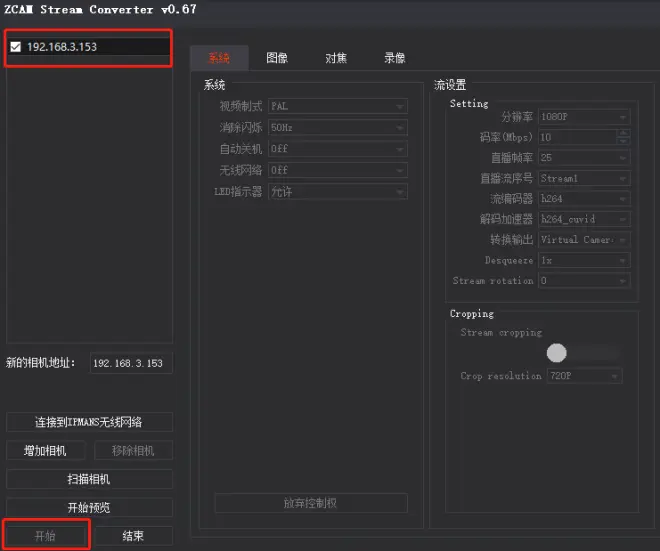
09. 当Z CAM StreamConverter软件的转换输出设置为“NDI”时,处于同一路由器网络的电脑可通过宜播、OBS或其他软件,选择NDI输入源,获取Z CAM的实时视频画面。
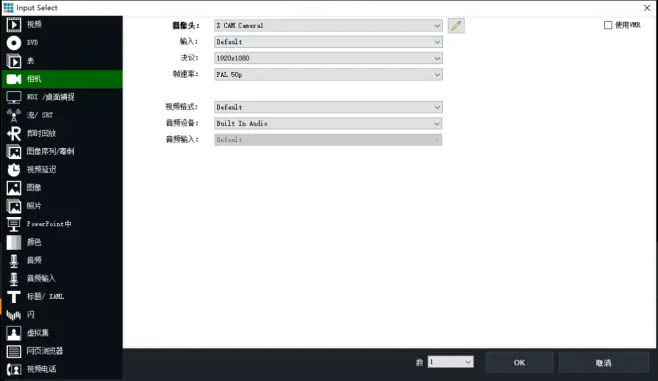
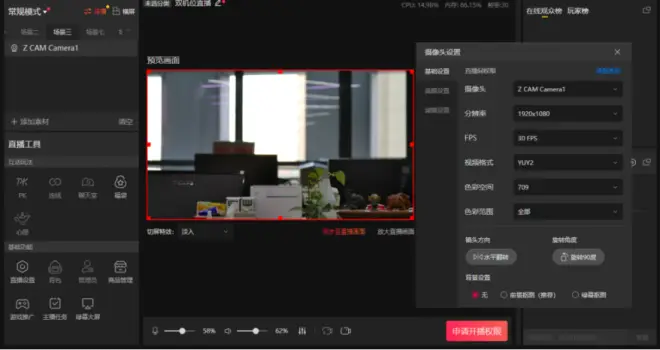

以上就是关于Z CAM StreamConverter(视频流转换工具)的全部介绍了,如果大家对在设置使用中有疑问或者在下载应用过程中有其他问题,可前往雷特世创公众号咨询在线工程师,我们将为您提供7*14h的专业服务。
同时您也可以长按/扫描下方二维码,无需预约,随时咨询Z CAM技术工程师,快速获取一对一专业在线服务。
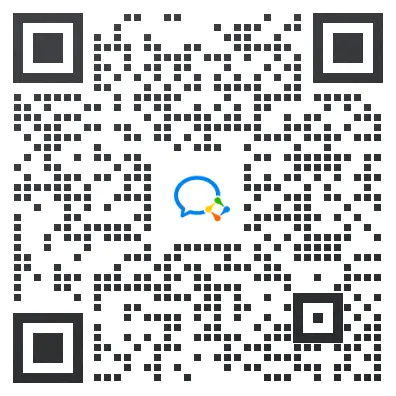
无需预约 您身边的技术工程师 长按/扫描二维码

